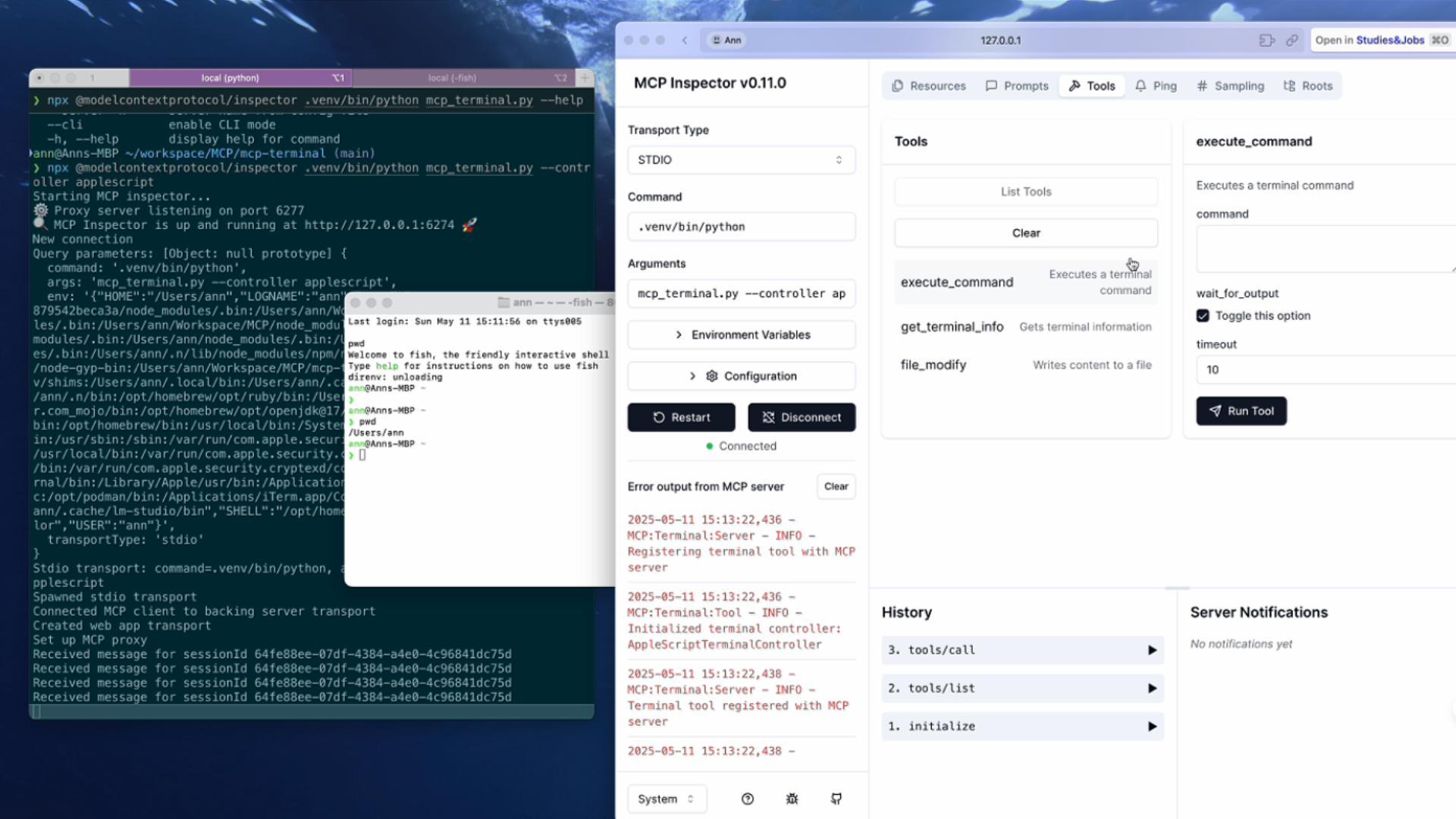Mcpターミナル
MCP Terminal は、MCP(Model Context Protocol)に基づいたターミナル制御サーバーであり、大規模言語モデル(LLM)や AI アシスタントとの統合のために特別に設計されています。これにより、AI がターミナルコマンドを実行し、出力結果を取得できる標準化されたインターフェースを提供します。
概要
MCPターミナルとは?
MCPターミナルは、モデルコンテキストプロトコル(MCP)に基づいたターミナル制御サーバーであり、大規模言語モデル(LLM)やAIアシスタントとの統合のために特別に設計されています。これは、AIシステムがターミナルコマンドを実行し、出力結果をシームレスに取得できる標準化されたインターフェースを提供します。この機能は、コマンドラインインタラクションを必要とするAI機能でアプリケーションを強化したい開発者にとって重要です。
MCPターミナルの特徴
- 標準化されたインターフェース:MCPターミナルは、AIシステムがターミナルコマンドと対話するための一貫した使いやすいインターフェースを提供します。
- AIとの統合:大規模言語モデルと連携するように特別に設計されており、AI分野の開発者にとって理想的な選択肢です。
- コマンド実行:ターミナルはさまざまなコマンドの実行を可能にし、AIがコマンドラインアクセスを必要とするタスクを実行できるようにします。
- 出力取得:コマンドを実行した後、MCPターミナルは出力を取得し返します。これにより、AIシステムはさらなる処理や意思決定に利用できます。
- 公開リポジトリ:MCPターミナルは公開リポジトリとして利用可能で、開発者がプロジェクトに貢献したり、フォークしたり、強化したりできます。
MCPターミナルの使い方
-
インストール:GitHubからMCPターミナルのリポジトリをクローンして、ローカルマシンにインストールします。
git clone https://github.com/sichang824/mcp-terminal.git -
セットアップ:リポジトリ内の指示に従って、MCPターミナルを実行するために必要な環境と依存関係を設定します。
-
統合:APIを利用してコマンドを送信し、出力を受け取ることで、AIアプリケーションにMCPターミナルを統合します。
-
コマンド実行:提供されたメソッドを使用して、AIモデルを通じてターミナルコマンドを実行し、応答を適切に処理します。
-
貢献:改善点や追加機能がある場合は、リポジトリをフォークし、プルリクエストを提出することを検討してください。
よくある質問
Q1: MCPターミナルはどのプログラミング言語をサポートしていますか?
A1: MCPターミナルは言語に依存しないように設計されており、HTTPリクエストを送信できる任意のプログラミング言語と統合できます。
Q2: MCPターミナルを商業目的で使用できますか?
A2: はい、MCPターミナルはMITライセンスの下でライセンスされており、商業利用が許可されています。
Q3: MCPターミナルプロジェクトにどのように貢献できますか?
A3: リポジトリをフォークし、変更を加え、プルリクエストを提出することで貢献できます。リポジトリに記載されている貢献ガイドラインに従うことを確認してください。
Q4: MCPターミナルのドキュメントはありますか?
A4: はい、セットアップ手順、APIの使用法、例を含む詳細なドキュメントがリポジトリにあります。
Q5: MCPターミナルを実行するためのシステム要件は何ですか?
A5: MCPターミナルは、必要な依存関係をサポートする任意のシステムで実行でき、通常は最新のオペレーティングシステムと互換性のあるランタイム環境が必要です。
詳細
サーバー設定
{
"mcp": {
"servers": {
"terminal": {
"command": "docker",
"args": [
"run",
"--rm",
"-i",
"--mount",
"type=bind,src=${workspaceFolder},dst=/workspace",
"mcp-terminal",
"mcp-terminal",
"--mode",
"sse",
"--host",
"0.0.0.0",
"--port",
"8000"
]
}
}
}
}